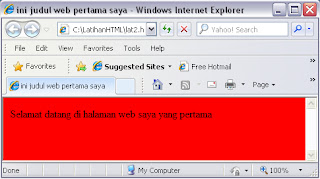Beberapa karakter khusus tdk dpt dtampilkan dlm web tanpa menggunakan kode penulisan yg sesuai, misalnya karakter "&", "<", ">". Berikut ini beberapa kode HTML yg dpt dgunakan untuk menampilkan karakter2 tertentu.
Karakter | Kode | Keterangan |
“ | " | Karakter kutip |
& | & | Karakter ampersand |
< | < | Karakter kurang dari |
> | > | Karakter lebih dari |
© | © | Karakter Copyright |
® | ® | Karakter registered trademark |
± | ± | Karakter plus minus |
Æ | Æ | Karakter AE ligature capital |
æ | æ | Karakter ae ligature kecil |
É | É | Karakter E capital dg akse |
é | é | Karakter e dg aksen |
Untuk mencoba menampilkan karakter2 tsb, kita lakukan langkah2 sperti biasa.
- Jalankan Notepad
- Lalu Ketikan baris2 berikut ini
<HTML>
<HEAD>
<TITLE> Latihan Karakter Khusu </TITLE>
</HEAD>
<BODY>
"
<BR>
&
<BR>
<
<BR>
>
<BR>
©
<BR>
®
<BR>
±
<BR>
Æ
<BR>
æ
<BR>
É
<BR>
é
</BODY>
</HTML>
- Simpan dengan nama "lat7.htm" pada folder LatihanHTML.
- Lalu jalankan file tsb dan amati hasilnya.
Kira2 sperti itu hasilnya..... Mangga di coba... Semoga bermanfaat...
JTPMHDV9U59K